Dúvida: Como emitir relatório CFOP no sistema Integral?
Dúvida:
Como emitir relatório CFOP no sistema Integral?
Solução:
| Rotina: | Relatórios Fiscais - Códigos 4 Dígitos |
|---|---|
| Programa: | FIS219 |
| Localização: | Administração Fiscal / Tabelas / Fiscais - Códigos / Relatório |
Caso queira visualizar o cadastro de CFOP's contido na base de dados do sistema Integral, pode-se utilizar a rotina de relatórios.
Para abrir a rotina, acesse a localização citada acima.
Tela de Relatório
No campo "Faixa de codigo", informe a faixa de CFOP's que deseja visualizar, no exemplo abaixo, iremos buscar CFOP's de código 1 até 9999, ou seja, o sistema irá retornar todos os CFOP's cadastrados na base de dados.
Informando Faixa de Código
Podemos visualizar o relatório com os CFOP's cadastrados no próprio sistema, gerar um arquivo ou imprimi-lo diretamente na rotina de relatórios, caso uma impressora já esteja instalada e configurada na máquina.
Para visualizar o relatório na tela do sistema Integral, pressione a tecla t no campo "Tela/Arq/Impress" e pressione a tecla S para confirmar.
Visualizando Relatório na Tela
Relatório
Para gerar um arquivo do relatório com os CFOP's cadastrados, pressione a tecla a no campo "Tela/Arq/Impress", no campo "Nome do Spool", informe um nome para o relatório, pressione a tecla ENTER e a tecla S para confirmar.
Informando Geração do Arquivo
Informando Nome do Arquivo
Para visualizá-lo no sistema Integral, pressione a tecla F8, informe o mesmo nome digitado no campo "Nome do Spool" e pressione a tecla ENTER.
Informando Nome do Arquivo
Relatório
É possível imprimir o relatório da tela acima, pressionando a tecla E e informando o número de cópias desejadas.
Selecionando Impressão do Arquivo
Informando Número de Cópias
Observação: É necessário que a impressora já esteja instalada e configurada na máquina.
Também é possível gerar um arquivo com extensão .pdf, pressionando a tecla P e a tecla S para confirmar.
Gerando PDF
Confirmando Geração do Arquivo
Observação: O arquivo será gerado no diretório "/u/rede/" com o nome "rel-pdf".
Caso queira imprimir o relatório diretamente na tela da rotina de relatórios, no campo "Tela/Arq/Impress", pressione a tecla i e escolha entre "impressora default" ou "impressora escrava".
Selecionando Impressão
Selecionando Impressora Escrava
Observação: Lembrando que, impressora escrava é a impressora que está configurada na própria máquina e impressora default é qualquer outra impressora compartilhada.
|
O Atendimento para a Avanço Informática é prioridade! Caso Você tenha alguma dúvida, fique à vontade para entrar em contato com a gente: |

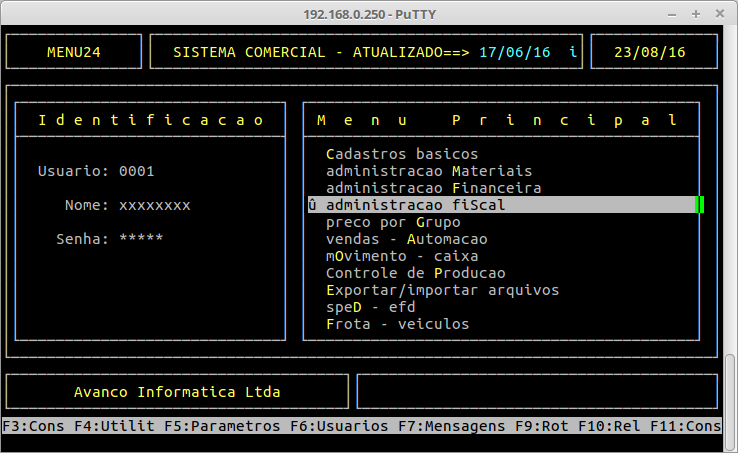
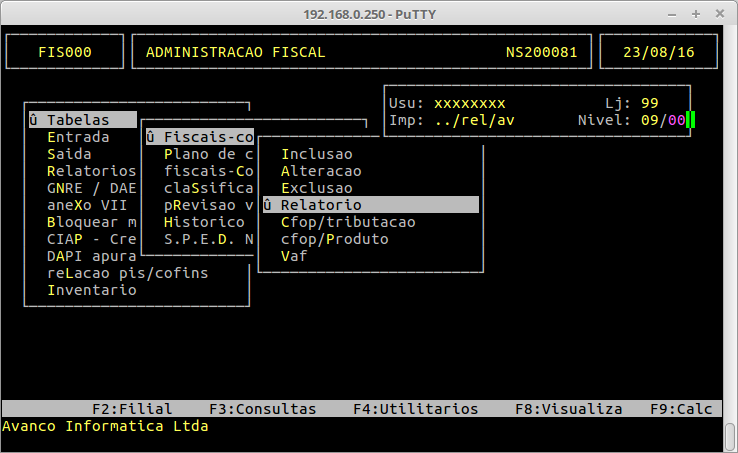
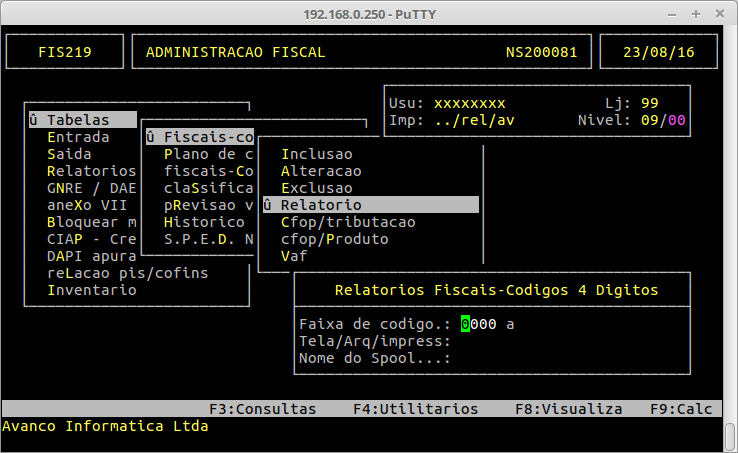
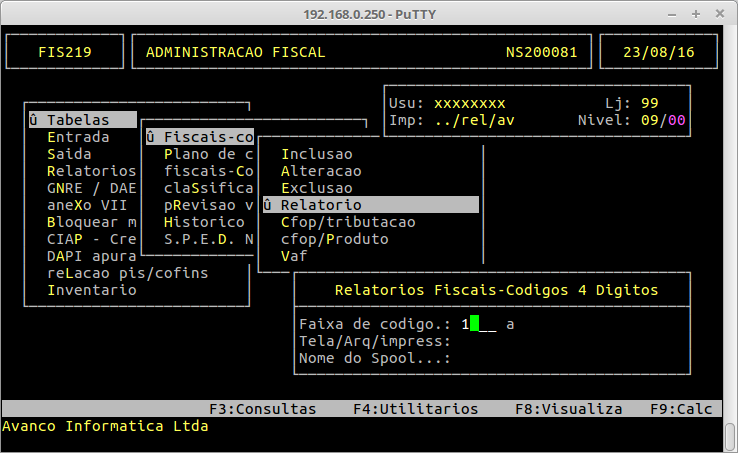
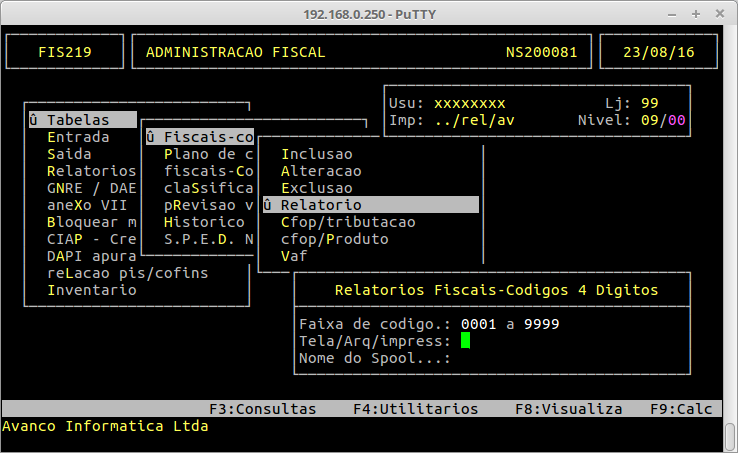

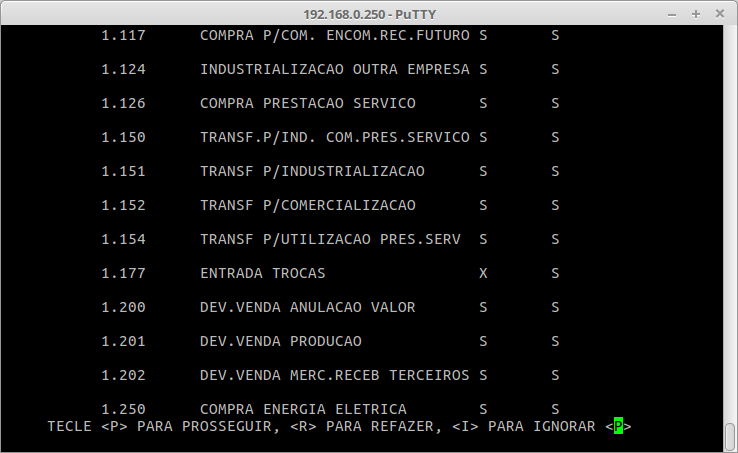
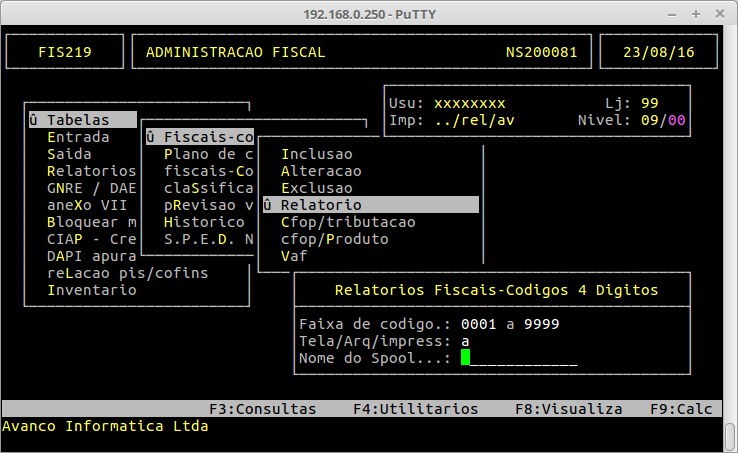
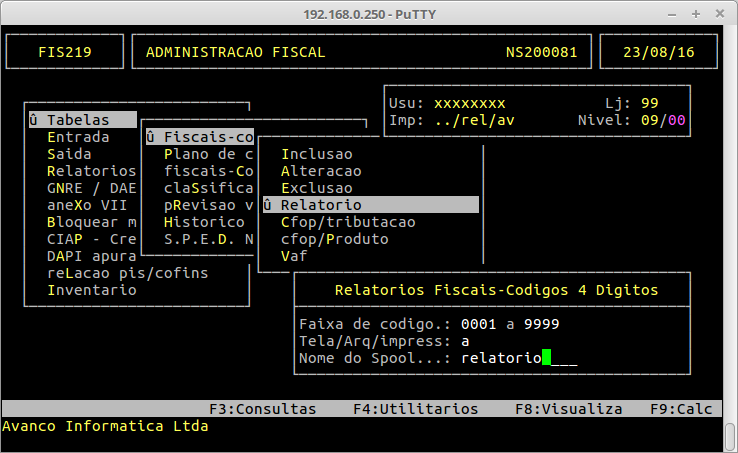
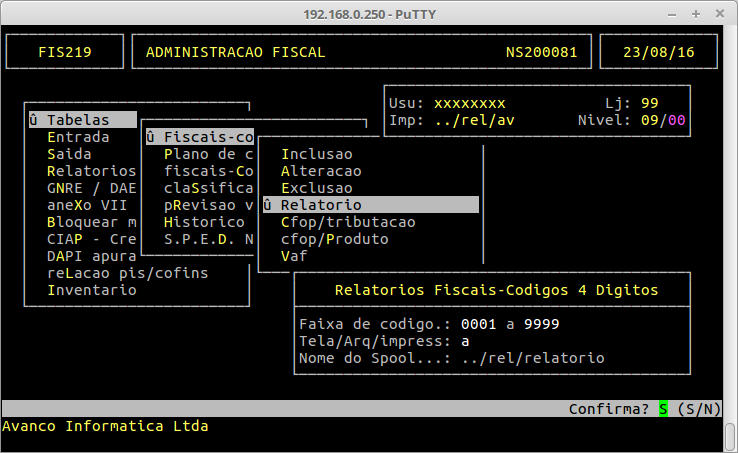
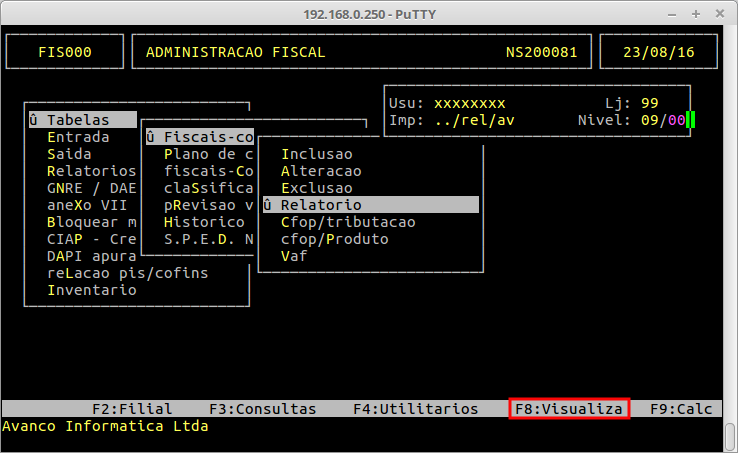
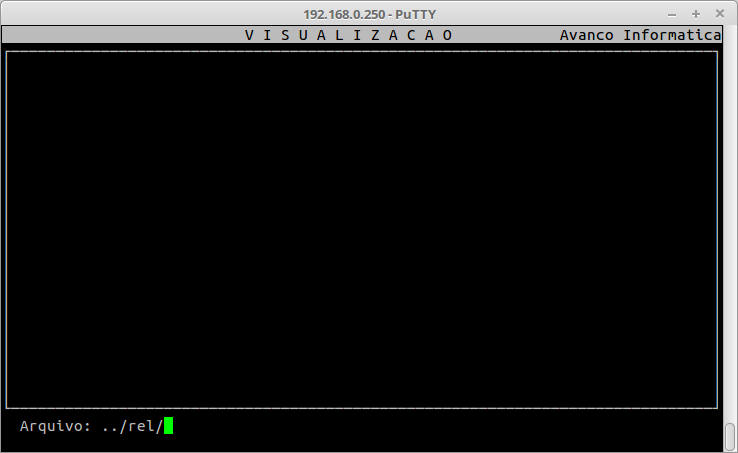
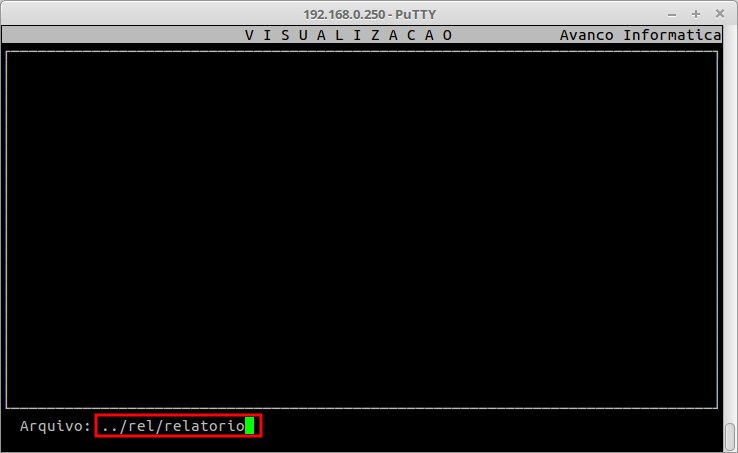
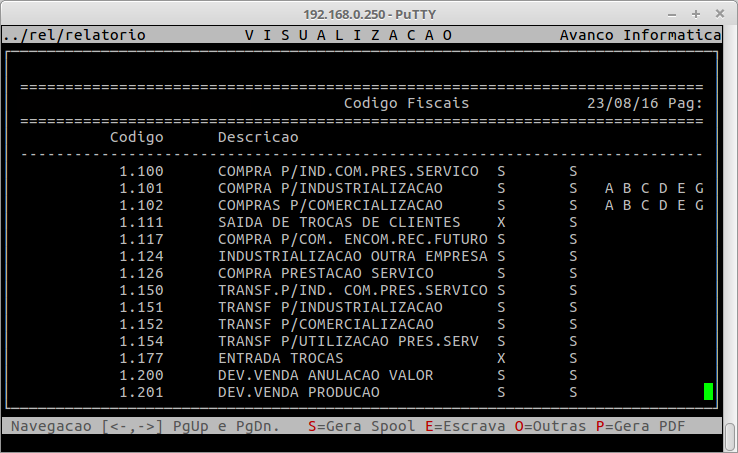
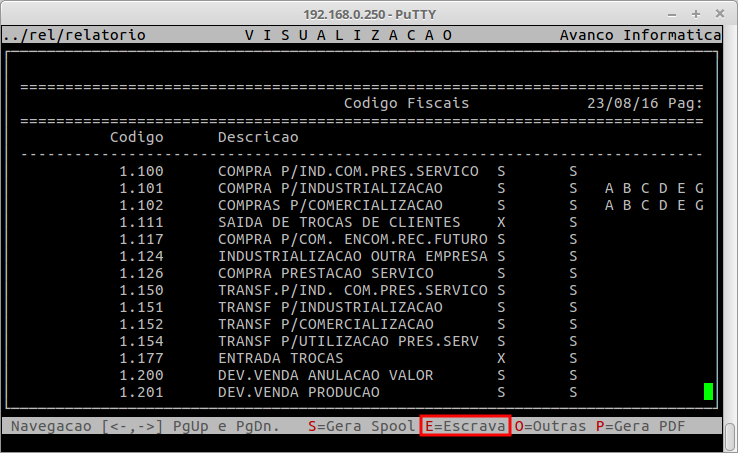
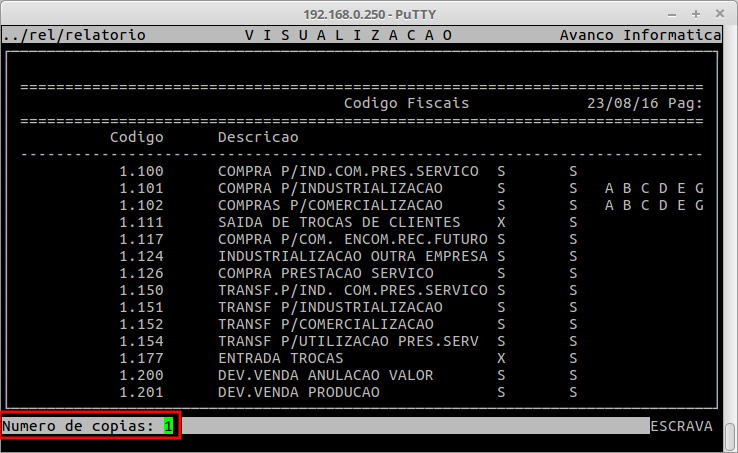
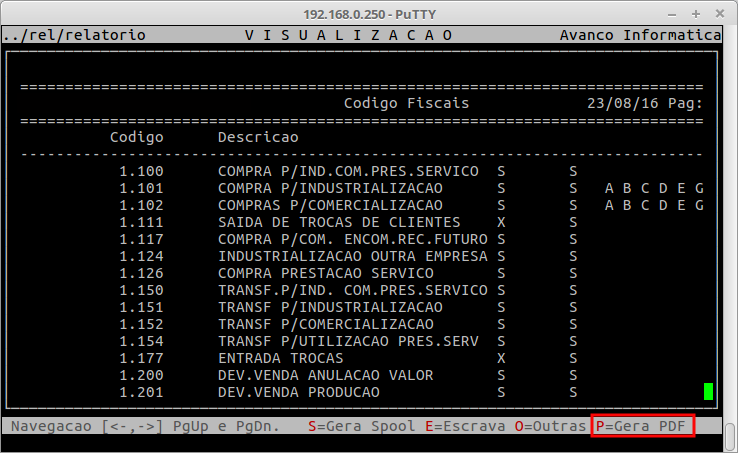
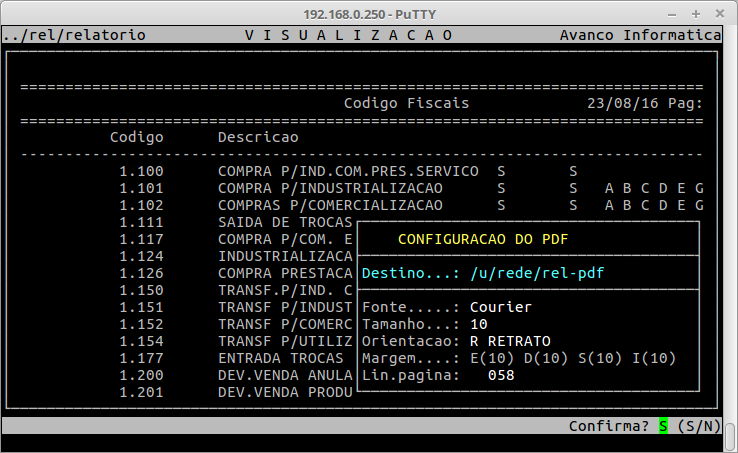
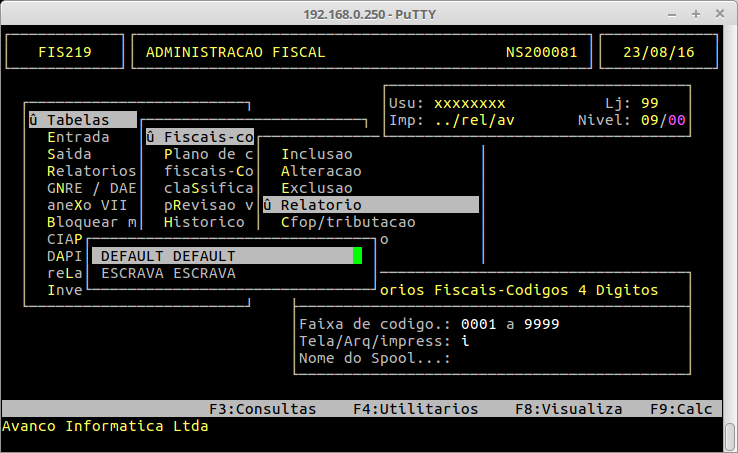
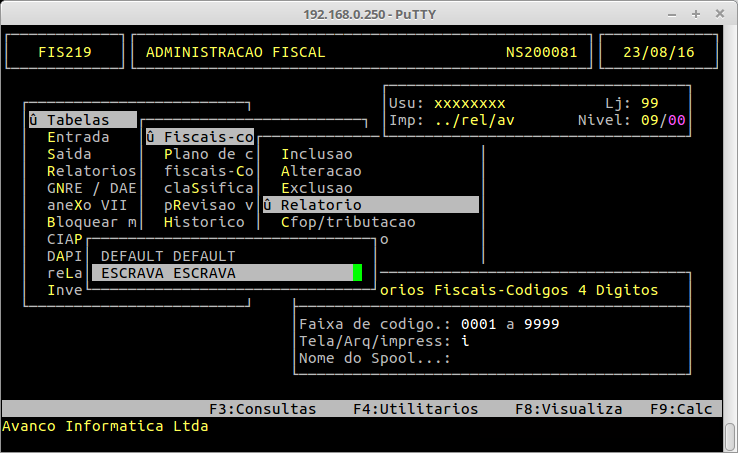
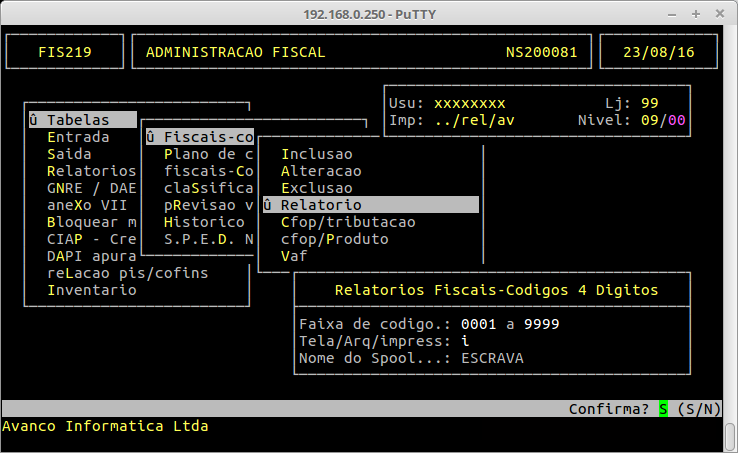

No Comments